萬盛學電腦網 >> 圖文處理 >> MAYA教程 >> Maya特效:輕松打造驚天大爆炸特技效果
Maya特效:輕松打造驚天大爆炸特技效果
爆炸特技效果的實現
圖片:

這是最後的效果

利用單一材質的粒子制作真實的火焰是比較吃力的,把爆炸火焰的燃燒狀態分析一下的話我們可以將其分為三種效果狀態
1.爆炸中核心燃燒部分的火焰效果,呈熾熱的黃色。
2.爆炸中圍繞核心部分滾動的灼熱火焰效果,呈紅色。
3.爆炸中滾動的黑灰色煙塵效果。
所以,我們需要的就是三個在相互纏繞、交融中滾動散開的粒子層,三層粒子如果分別用黃、紅、灰色來表示的話,其反映的剖面的相互關系應如圖N-A所示,三者間既要有交融又要有相互的內外層次。

下面我們就開始制作這三層粒子。
1.建立一個NURBS球體,設置其半徑值為3,選擇此球體,選擇Modify>Make Live命令,此時球體線框變為綠色
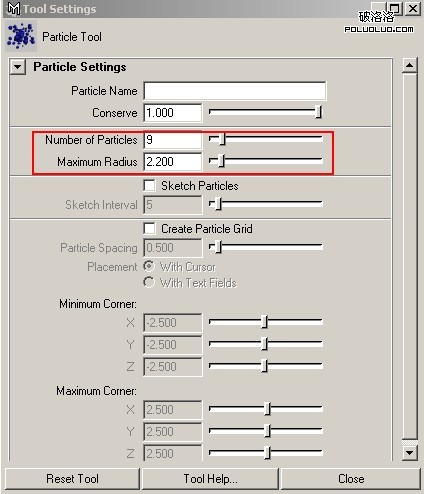
2.選擇Particles>article Tool命令右側的小方塊,在彈出的窗口中設置如圖所示。
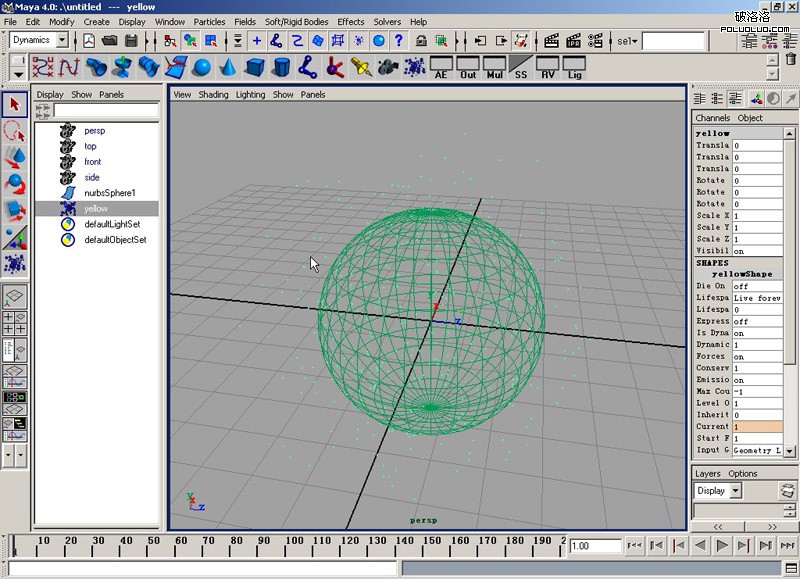
3.使用Particle Tool工具在NURBS球體上畫出覆蓋整個球體表面並且有一定密度變化的粒子層,達到所需要的效果後按Enter鍵,完成粒子的建立,在Outliner窗口中為其重命名為yellow,如圖所示,我們將用它制作爆炸中核心燃燒部分的火焰效果。

4.在Outliner窗口中選擇NURBS球體,用縮放工具將其放大到原來的1.1倍,繼續使用Particle Tool工具在NURBS球體表面畫出和上步操作要求相同的粒子,完成後在Outliner窗口中為其重命名為red,如圖所示,我們將用它制作爆炸中圍繞核心部分滾動的灼熱火焰效果。

5.再次在Outliner窗口中選擇NURBS球體,用縮放工具將其放大到原來的1.1倍,繼續使用Particle Tool工具在NURBS球體表面畫出和上步操作要求相同的粒子,完成後在Outliner窗口中為其重命名為black,如圖所示,我們將用它制作爆炸中滾動的黑灰色煙塵效果。圖片:

6.在Outliner窗口中選擇NURBS球體,按Ctrl+h鍵,隱藏它,在Outliner窗口中選擇所有的粒子,選擇Window>General Editors>Attribute Spread Sheet...命令,在Channels Box中修改粒子的類型為Cloud,
7.我們還需要為粒子建立力場,使其產生散射出去的動態效果,在Outliner窗口中選擇所有的粒子,選擇Fields>Turbulence命令,加入擾動力(設置自己實驗)
8.繼續在Outliner窗口中選擇所有的粒子,加入Fields>Drag,添加拖沓力場

9.選擇所有的粒子,選擇Fields>Radial命令。
10.在Outliner窗口中選擇Radial力場,打開其屬性窗口,為Magnitude項設置如圖所示的關鍵幀,使用Radial力場的目的是為了給粒子提供一個瞬間的散射速度。
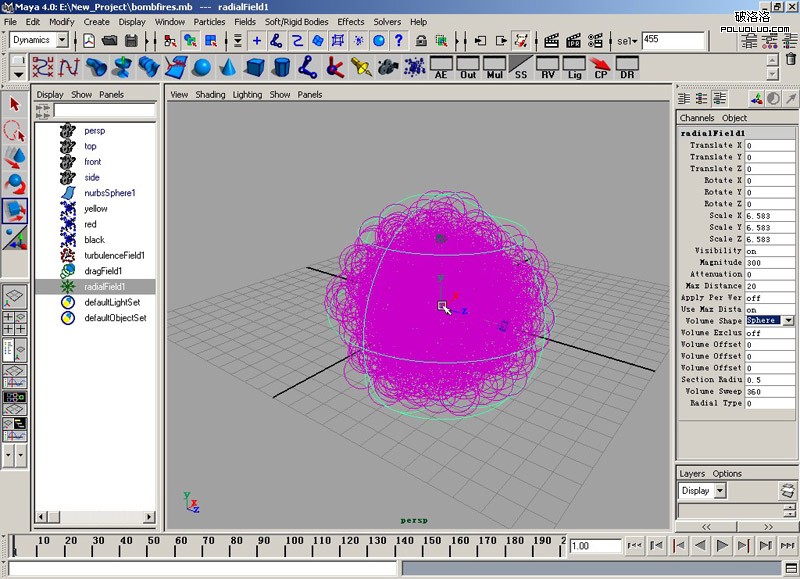
11.在Radial力場屬性窗口,將Volume Shape類型設置為Sphere,並使用縮放工具將其放大到能夠包容所有的粒子的程度,如圖所示。

12.由於我們沒有用發射器而使用了固定數量的粒子,為了彌補粒子散開而留下的縫隙,我們還需要使粒子的在散開的過程中增大相應的Radius值,選擇yellow粒子,打開其屬性窗口,為Radius項設置如圖所示的關鍵幀。
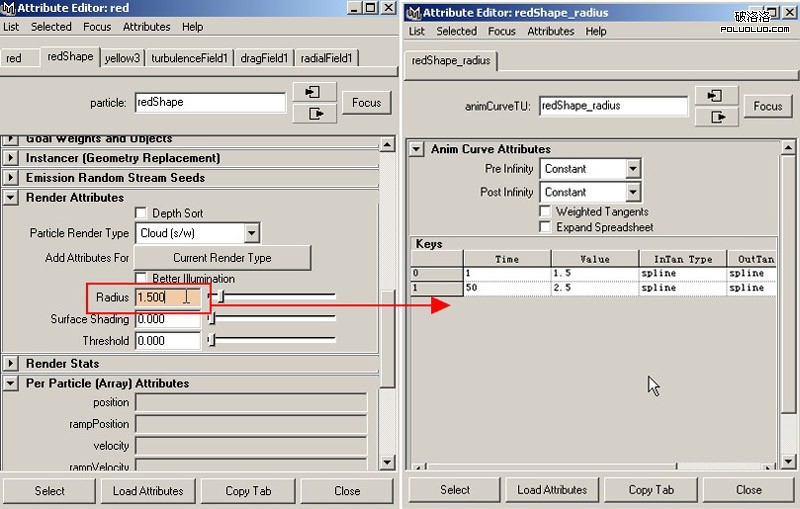
13.選擇red粒子,打開其屬性窗口,為Radius項設置如圖所示的關鍵幀
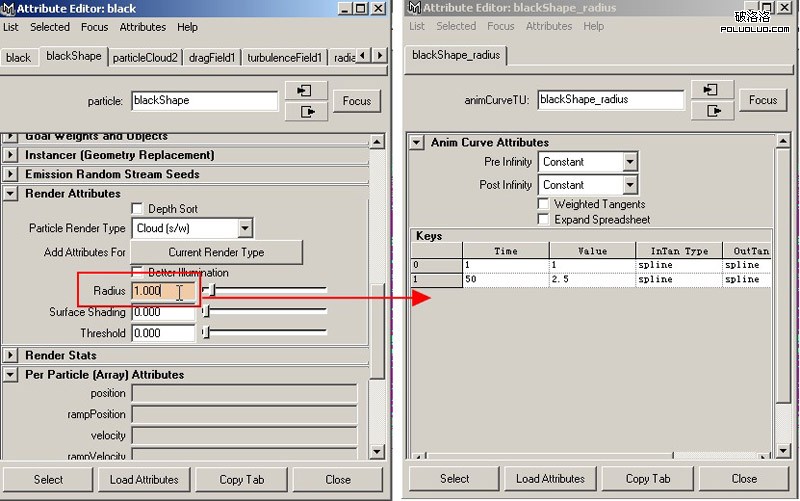
14.選擇black粒子,打開其屬性窗口,為Radius項設置如圖所示的關鍵幀。

15.按時間滑塊上的播放按鈕,就可以看到粒子的散射過程了

材質是制作爆炸火焰效果的非常重要的因素,Blob Map的影響紋理決定了火焰的類別,在這裡我們使用的是stucco紋理。
首先我們要實現的是yellow粒子的紋理,建立一個Particle Cloud材質,為其重新命名為yellow,打開它的屬性窗口,對其設置如圖所示。
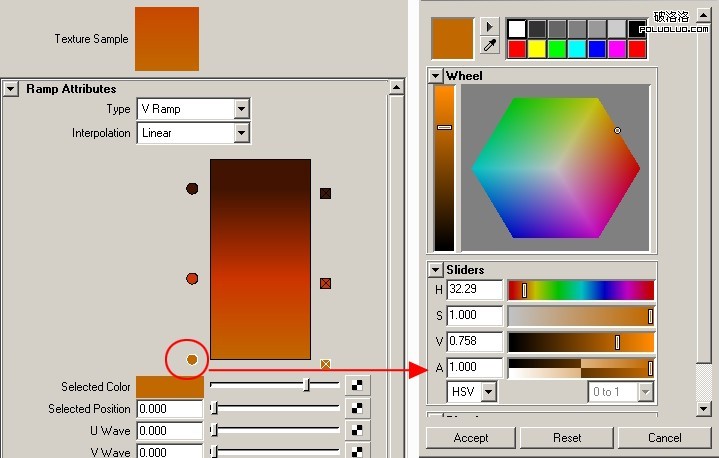
點擊yellow材質的Life Color屬性項,為其加入一個Ramp紋理節點,對Ramp紋理節點的各顏色點位置與顏色設置如圖所示
圖片:

點擊yellow材質的Life Transparency屬性項,為其加入一個Ramp紋理節點,對Ramp紋理節點設置如圖所示
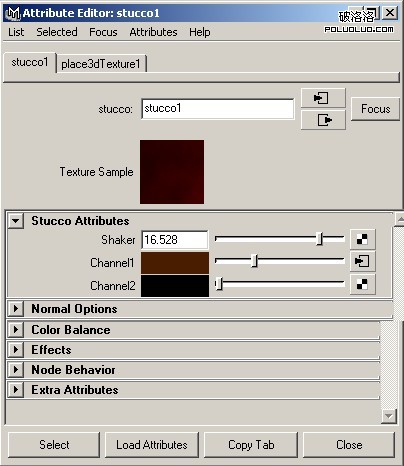
點擊yellow材質的Blob Map屬性項,為其加入一個stucco紋理節點,對stucco1紋理節點設置如圖所示
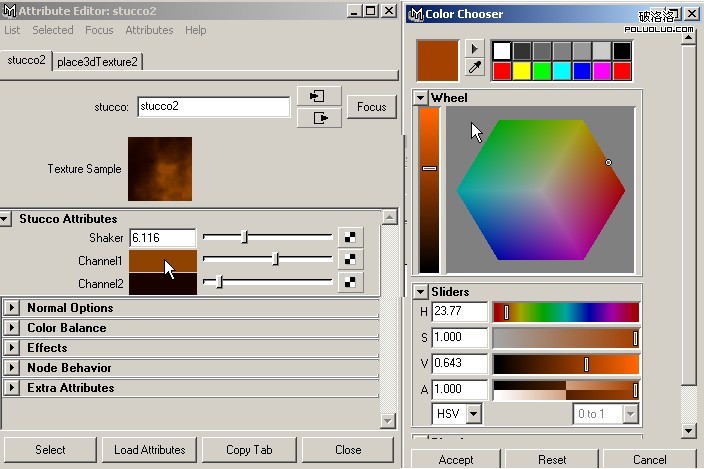
點擊stucco1紋理節點的Channel1屬性項,為其加入一個stucco2紋理節點,對stucco2紋理節點的Channel1和Channel2顏色設置如圖所示
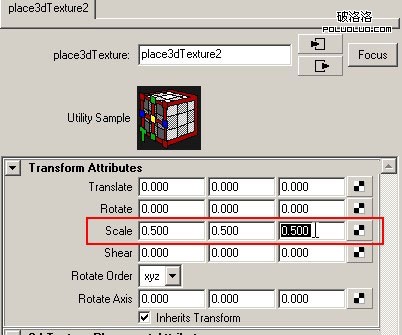
對stucco2紋理節點的貼圖坐標設置,這個數值自己實驗,多次渲染實驗,自己滿意就行,我的是
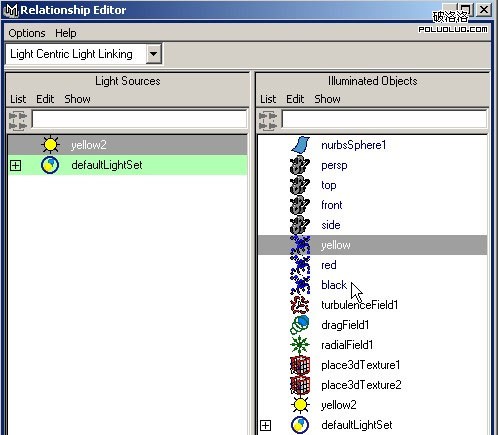
將yellow材質賦予yellow粒子,在Outliner窗口中選擇red和black粒子,按Ctrl+h鍵,隱藏它們,建立一盞Intensity為16的Ambient Light,使它只照亮yellow粒子,如圖所示。

渲染一下,我們可以看到呈熾熱的黃色的核心燃燒部分的火焰效果。
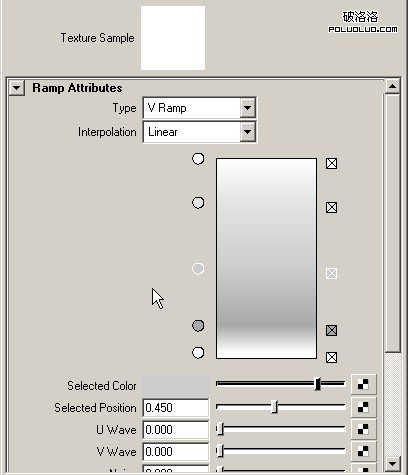
我們繼續制作black粒子的材質,在Multilister窗口中,選擇red材質,選擇Edit>Duplicate>Shading Network命令,復制出一個red材質的材質體系,為其重新命名為black,
Multilister窗口中刪除影響black材質Life Color屬性項的Ramp5紋理節點,將black材質的Color改為純黑色,
修改影響black材質Life Transparency屬性項的Ramp6紋理節點如圖所示。
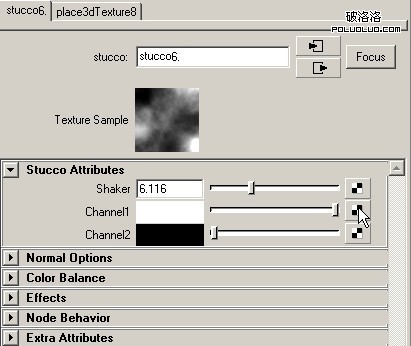
修改影響black材質Blob Map屬性項的stucco6紋理節點如圖所示
圖片:

將black材質賦予black粒子,取消black粒子的隱藏狀態,建立一盞Intensity為0.1的DirectionalLight,使它照亮black粒子、yellow粒子和red粒子,如圖所示

red粒子的材質,相對yellow材質的設置差不多,只是相對暗一些,將red材質賦予red粒子,取消red粒子的隱藏狀態,建立一盞Intensity為1.2的DirectionalLight,使它照亮red粒子和yellow粒子,如圖所示。

現在渲染就好些了
- 上一頁:渲染天鵝絨shader
- 下一頁:用maya制作荔枝



